Canon MV830 User Manual
Browse online or download User Manual for Camcorders Canon MV830. Herunterladen - Canon Europe
- Page / 147
- Table of contents
- BOOKMARKS




- Manuel d’instruction 1
- Bedienungsanleitung 1
- Manuale di istruzioni 1
- Einführung 2
- Benutzung dieser Anleitung 3
- Inhaltsverzeichnis 4
- Zusätzliche Informationen 5
- Überprüfen des mitgelieferten 6
- Zubehörs 6
- Teilebezeichnung 7
- Fernbedienung WL-D85 10
- Ladeanzeige (CHARGE) 11
- Grundlegende Funktionen 13
- Vorbereitungen 13
- Einlegen/Herausnehmen einer 14
- Kassette 14
- Vorbereiten des Camcorders 16
- Riemens ein 17
- Schrauben Sie den 17
- Verwendung der Fernbedienung 18
- Einstellen des LCD-Monitors 19
- PLAY (VCR) 20
- CARD CAMERA CARD PLAY 20
- CAMERA PLAY (VCR) 20
- CARD CAMERA 24
- Aufnahmeprüfung 26
- Aufnahmesuchlauf 26
- (rückwärts) gedrückt 26
- Optisches Zoom 27
- Digitalzoom 28
- Halten des Camcorders 29
- Für bessere Stabilität 29
- Beleuchtung 29
- Bandwiedergabe 30
- Einstellen der Lautstärke 32
- Videobuchse VIDEO an 33
- Signalfluss 34
- Stereo-Videokabel STV-250N 34
- (mitgeliefert) 34
- Wahl des Audio-Ausgangskanals 35
- Menüs und Einstellungen 36
- CAMERA MENU 37
- PLAY (VCR) MENU 39
- CARD CAMERA MENU 41
- VERSCHLUSSG 42
- TASTENTON 42
- SELBSTA TON 42
- CARD PLAY MENU 43
- Programm “Einfache Aufnahme” 44
- Programmautomatikmodi 44
- 2. Drücken Sie das SET-Rad 46
- Verwendung der Nacht-Modi 47
- Hautton-Funktion 49
- Manuelle Scharfeinstellung 51
- Unendlich-Einstellung 52
- Einstellen des Weißabgleichs 53
- Einstellen der Verschlusszeit 55
- Langzeitautomatik 56
- Bei Filmaufnahmen 57
- * NurMV850i/MV830i 58
- Tonaufnahme 59
- Fader ( 62) 60
- Effekte ( 63) 61
- Mehrbildanzeige ( 64) 61
- Wahl eines Faders 62
- Wahl eines Effekts 63
- Fortgeschrittene Funktionen 65
- WIDESCREEN-Taste 65
- Vergrößern des Bilds 66
- Anzeigen des Datencodes 67
- Szenenende-Suche 69
- Zurückkehren zu einer vorher 70
- Datum-Suchlauf 71
- Individuelle Einstellung des 72
- Camcorders 72
- Einstellen der Sprache 73
- Signalton 74
- Anschließen der Geräte 76
- Überspielen von analogen 78
- Überspielen von digitalen 79
- Anmerkungen zum Copyright 80
- Umwandeln von 81
- (Analog-Digital-Wandler) 81
- Nachvertonung 83
- Wiedergeben der Nachvertonung 85
- Übertragen mit einem DV-Kabel 86
- Speicherkarte 87
- Ändern der Standbildqualität 88
- Ändern des Standbildformats 88
- Ändern des Filmformats 89
- Dateinummern 90
- Filmaufzeichnung auf ein Band 92
- Wählen des Fokussierpunkts 98
- (Stitch-Assistent-Modus) 99
- Bilder anfahren 101
- Taste / 101
- Diaschau 102
- Indexansicht 102
- Karten-Sprungfunktion 102
- Schützen von Bildern 103
- Löschen von Bildern 104
- Kombinieren von Bildern 105
- (Kartenmischen) 105
- Wahl des Karten-Mischeffekts 106
- Musterbilder 108
- 2. Wählen Sie [FORMATIER.] 109
- 3. Wählen Sie [AUSFÜHR.] 109
- Erzeugen eines Startbilds 110
- Ausdrucken von Standbildern 111
- PLAY (VCR) CARD CAMERA 112
- CARD PLAY 112
- Direktdruck 113
- Wählen der Druckeinstellungen 114
- Papiereinstellungen 115
- Einstellen des Druckstils 116
- Drucken mit 118
- Druckauftragseinstellungen 118
- DRUCKEN 119
- Übertragen von Bildern 120
- Direktübertragung 121
- KARTENBETRIEB ÜBERTR.AUFTRAG 123
- Bildschirmanzeigen 124
- PLAY (VCR)-Modus 125
- CARD PLAY-Modus 126
- Liste der Meldungen 127
- Meldung Erläuterung 129
- Wartung/Sonstiges 130
- Videoköpfe 131
- Kondensation 131
- Vorbeugende Maßnahmen: 131
- Wiederaufnahme des Betriebs: 132
- Rückseite des Akkus 133
- Kontaktabdeckung angebracht 133
- Aufgeladen 133
- Ungeladen 133
- Speicherkarten 134
- Stromquellen 135
- Fehlersuche 136
- Aufnahme 137
- Wiedergabe 138
- Schneiden 138
- Speicherkartenbetrieb 139
- Systemübersicht 140
- Sonderzubehör 141
- Telekonverter TL-28 142
- Weitwinkelkonverter WD-28 142
- Filtersatz FS-28U 142
- Handschlaufe WS-20 142
- Tragetasche SC-2000 142
- Technische Daten 143
- Kompakt-Netzgerät CA-570 144
- Akku NB-2LH 144
- SD-Speicherkarte SDC-8M 144
- Stichwortverzeichnis 145
Summary of Contents
EnglishFrançaisPUB.DIM-660PALDeutschItalianoCamescope numériqueManuel d’instructionDigital-Video-CamcorderBedienungsanleitungVideocamera digitaleManua
10Fernbedienung WL-D85Sender ZERO SET MEMORY-Taste ( 70)START/STOP-Taste ( 23, 96) PHOTO-Taste ( 91)CARD –/+ -Tasten ( 101) Zoom-Tasten ( 27)DATE
1005. Nehmen Sie das zweite Bild so auf, dass es einen Teil des ersten Bilds überlappt.• Kleinere Diskrepanzen im Überlappungsbereich können später mi
101Verwendung einer SpeicherkarteDEEEsWiedergabe von einer SpeicherkarteSie können Einzelbilder, 6 Bilder auf einmal (Indexansicht 102), oder eine
102Diaschau1. Drücken Sie die SLIDE SHOW-Taste.Die Bilder werden nacheinander angezeigt.2. Drücken Sie die SLIDE SHOW-Taste erneut, um die Diaschau zu
103Verwendung einer SpeicherkarteDEEEsSchützen von BildernSie können wichtige Bilder während der Einzelbildanzeige oder der Indexansicht vor versehent
104Löschen von BildernSie können Bilder einzeln oder alle auf einmal löschen.Lassen Sie beim Löschen von Bildern Vorsicht walten. Gelöschte Bilder kön
105Verwendung einer SpeicherkarteDEEEsKombinieren von Bildern(Kartenmischen)Mit Hilfe der Funktion Kartenmischen können Sie Effekte erzeugen, die mit
106Kartenanimation (KART. ANIMA.)Kombiniert Animationen mit Ihren Aufnahmen. Die folgenden 3 Kartenanimationseffekte stehen zur Auswahl.• Ecke: Die An
107Verwendung einer SpeicherkarteDEEEs5. Wählen Sie das zu kombinierende Bild mit den Tasten CARD +/– aus.6. Wählen Sie [MISCHUNGSTYP].[KART. FARB.],
108MusterbilderUnten sind einige Musterbilder abgebildet, die auf der mitgelieferten DIGITAL VIDEO SOLUTION DISK enthalten sind.Karten-Chroma-Schlüsse
109Verwendung einer SpeicherkarteDEEEsFormatieren einer SpeicherkarteFormatieren Sie neue Speicherkarten, oder wenn die Fehlermeldung “KARTENFEHLER” e
11Grundlegende FunktionenVorbereitungenDEEEsGrundlegen de FunktionenVorbereitungenVorbereiten der StromversorgungAnbringen des Akkus1. Drehen Sie den
110Erzeugen eines StartbildsSie können ein auf der Speicherkarte gespeichertes Standbild als Startbild verwenden.1. Wählen Sie ein Standbild mit den T
111DirektdruckDEEEsDirektdruckAusdrucken von StandbildernSie können Standbilder ausdrucken, indem Sie den Camcorder an einen Drucker mit Direktdruckfu
1122. Schalten Sie den Drucker ein.3. Stellen Sie den Camcorder auf den CARD PLAY-Modus ein.4. Schließen Sie den Camcorder mit dem Kabel an den Drucke
113DirektdruckDEEEs Wenn die Meldung “DATEN WERDEN BEARBEITET” nicht ausgeblendet wird, trennen Sie das Kabel vom Camcorder und Drucker ab, und schli
114Wählen der DruckeinstellungenDas Verfahren zur Auswahl der Kopienzahl ist allen Druckern gemeinsam. Andere Druckeinstellverfahren hängen vom jeweil
115DirektdruckDEEEsPapiereinstellungen1. Wählen Sie [PAPIER] im Druckmenü durch Drehen des SET-Rads, und drücken Sie dann das SET-Rad.2. Wählen Sie di
116Einstellen des Druckeffekts (Bildoptimierung)Diese Funktion benutzt die Aufnahmedaten des Camcorders, um die Bilddaten zu optimieren und hochwertig
117DirektdruckDEEEs3. Wählen Sie das Papierformat durch Drehen des SET-Rads, und drücken Sie dann das SET-Rad.• Wählen Sie das Format des in Ihren Dru
118Drucken mit DruckauftragseinstellungenSie können Standbilder zum Drucken auswählen und die Anzahl der Kopien einstellen. Diese Druckauftragseinstel
119DirektdruckDEEEsLöschen aller Druckaufträge1. Öffnen Sie das Menü, und wählen Sie [KARTENBETRIEB].2. Wählen Sie [ALLE DRUCKAUF. LÖSCHEN].“ALLE
121. Drehen Sie den POWER-Schalter auf OFF.2. Schließen Sie das Netzkabel an das Netzgerät an.3. Stecken Sie das Netzkabel in eine Netzsteckdose.4. Sc
120Übertragen von BildernÜbertragen von Speicherkartenbildernzu einem ComputerMit Hilfe des mitgelieferten USB-Kabels und der Digital Video Software k
121DEEEsÜbertragen von BildernDirektübertragungDurch entsprechende Bedienung des Camcorders können Sie Bilder zu einem Computer übertragen.Vorbereitun
1222. Wählen Sie [OK] durch Drehen des SET-Rads, und drücken Sie dann das SET-Rad.• Die Bilder werden zum Computer übertragen und im Browserfenster vo
123DEEEsÜbertragen von BildernAuswählen von Bildern für die Übertragung (Übertragungsauftrag)Sie können Bilder für die Übertragung zum Computer auswäh
124Zusätzliche I nformationenBildschirmanzeigenAusblenden der Anzeigen auf dem LCD-MonitorSie können die Anzeigen auf dem LCD-Monitor ausblenden, um e
125DFEIZusätzlicheInformationenBildschirmanzeigen während Aufnahme/WiedergabeCAMERA-Modus (siehe auch 25)PLAY (VCR)-ModusDigitaleffekte ( 60)Datum
126CARD CAMERA-Modus (siehe auch 94)CARD PLAY-ModusFokussierrahmen ( 98)Stitch-Assistent ( 99)Camcorder-Verwacklungswarnung ( 56)Diaschau ( 102)
127DFEIZusätzlicheInformationenListe der MeldungenAuf die Speicherkarte bezogene MeldungenMeldung ErläuterungZEITZONE, DATUM UND UHRZEIT EINSTELLENZei
128Auf Direktdruck bezogene MeldungenDie folgenden Meldungen können auf dem Camcorder-Monitor erscheinen. Bei Druckern mit Displayfeld wird eine Fehle
129DFEIZusätzlicheInformationenBILD NICHT DRUCKBAR!Sie haben versucht, ein Bild auszudrucken, das mit einem anderen Camcorder bzw. mit einer nicht kom
13Grundlegende FunktionenVorbereitungenDEEEs Lade-, Aufnahme- und WiedergabezeitenDie nachstehenden Zeiten sind Näherungswerte und hängen von den jew
130Wartung/SonstigesVorsichtsmaßnahmen zur Handhabung des Camcorders Tragen Sie den Camcorder nicht am LCD-Monitor oder Sucher. Lassen Sie den Camco
131DFEIZusätzlicheInformationen Bei niedrigen Temperaturen kann der Bildschirm dunkler als gewöhnlich sein. Dies ist keine Funktionsstörung. Wenn sic
132Wenn Kondensation festgestellt wird: Der Camcorder stellt den Betrieb ein, die Warnmeldung “KONDENSATION WURDE FESTGESTELLT” erscheint etwa 4 Seku
133DFEIZusätzlicheInformationenInformationen zur Kontaktabdeckung des AkkusIn der Kontaktabdeckung des Akkus befindet sich eine [ ]-förmige Öffnung.
134 Verwenden Sie keinesfalls Bandmaterial, das sich zuvor einmal im Laufwerk verfangen hat, da sonst u.U. eine Verschmutzung der Videoköpfe droht.
135DFEIZusätzlicheInformationen Bei schnellem Ortswechsel zwischen heißen und kalten Orten kann sich Kondensation auf der Außen- und Innenseite einer
136FehlersucheFalls Sie ein Problem mit Ihrem Camcorder haben, gehen Sie die folgende Checkliste durch. Falls sich das Problem nicht beheben lässt, we
137DFEIZusätzlicheInformationenAufnahmeDie Fernbedienung funktioniert nicht.[FERNBE.MODUS] ist auf [AUS ] gesetzt.Setzen Sie [FERNBE.MODUS] auf [AN].7
138WiedergabeSchneidenDer Ton ist verzerrt oder schwächer als die tatsächliche Lautstärke.Bei der Aufnahme in der Nähe lauter Schallquellen (z.B. Feue
139DFEIZusätzlicheInformationenSpeicherkartenbetriebProblem Ursache LösungDie Speicherkarte lässt sich nicht einschieben.Die Speicherkarte ist falsch
14Einlegen/Herausnehmen einer KassetteVerwenden Sie nur Videokassetten mit dem Zeichen .1. Verschieben Sie den OPEN/EJECT-Schalter, um die Kassettenf
140Systemübersicht(Verfügbarkeit ist je nach Gebiet unterschiedlich)WeitwinkelkonverterWD-28Tel ek onv er ter TL-28Filtersatz FS-28UHandschlaufe WS-2
141DFEIZusätzlicheInformationenSonderzubehörAkkusWenn Sie zusätzliche Akkus benötigen, wählen Sie einen der folgenden: NB-2L, NB-2LH, BP-2L12, BP-2L14
142Telekonverter TL-28Dieser Telekonverter verlängert die Brennweite des Camcorder-Objektivs um den Faktor 1,7.• Beim Filmen mit dem Telekonverter ver
143DFEIZusätzlicheInformationenTechnische DatenMV850i/MV830i/MV830SystemVideo-Aufnahmesystem 2 rotierende Videoköpfe, Schrägspuraufzeichnung DV-System
144* Nur MV850i/MV830i.Kompakt-Netzgerät CA-570Akku NB-2LHSD-Speicherkarte SDC-8MGewichtsangaben und Abmessungen sind ungefähre Werte. Irrtümer und Au
145DEEEsZusätzlicheInformationenStichwortverzeichnis12-Bit-Audio . . . . . . . . . . . . . . . . . . . . . 8516:9 Breitbild . . . . . . . . . . . .
146Löschen von Bildern . . . . . . . . . . . . . . 104LP-Modus . . . . . . . . . . . . . . . . . . . . . . . 58MManuelle Scharfeinstellung . . . . .
Canon Europa N.V.P.O. Box 2262,1180 EG Amstelveenthe Netherlandswww.canon-europa.comFrance:Canon Communication & Image France S.A.102 Avenue du Gé
15Grundlegende FunktionenVorbereitungenDEEEsEinsetzen der SpeicherbatterieDie Speicherbatterie (Lithium-Knopfbatterie CR1616) verhindert, dass die im
16Vorbereiten des CamcordersEinstellen des Suchers (Dioptrien-Einstellung)1. Schalten Sie den Camcorder ein, und halten Sie den LCD-Monitor geschlosse
17Grundlegende FunktionenVorbereitungenDEEEsAnbringen des SchulterriemensFühren Sie die Enden durch die Gurtöse, und stellen Sie die Länge des Riemens
18Verwendung der FernbedienungRichten Sie die Fernbedienung auf den Fernbedienungssensor, wenn Sie die Tasten drücken.Einlegen der BatterieDie Fernbed
19Grundlegende FunktionenVorbereitungenDEEEsEinstellen des LCD-MonitorsDrehen des LCD-MonitorsÖffnen Sie den LCD-Monitor um 90°.• Der Monitor kann um
2EinführungWichtige Hinweise zum GebrauchWARNUNG:UM DAS RISIKO VON ELEKTRISCHEN SCHLÄGEN AUSZUSCHLIESSEN, ÖFFNEN SIE DAS CAMCORDER-GEHÄUSE NICHT. INNE
20Einstellen von Zeitzone, Datum und UhrzeitStellen Sie Zeitzone, Datum und Uhrzeit ein, wenn Sie Ihren Camcorder zum ersten Mal benutzen, oder wenn S
21Grundlegende FunktionenVorbereitungenDEEEs7. Drücken Sie die MENU-Taste, um das Menü zu schließen und die Uhr zu starten.Nachdem Sie Ihre Zeitzone,
22Anzeigen von Datum und Uhrzeit während der AufnahmeSie können das Datum und die Uhrzeit in der unteren linken Ecke des Bildschirms anzeigen.1. Drück
23Grundlegende FunktionenAufnahmeDEEEsAufnahmeAufnahme von Filmen auf ein BandAufnahme1. Nehmen Sie den Objektivdeckel ab.2. Stellen Sie den Camcorder
24 Hinweis zu LCD-Bildschirm und Sucher: Die Bildschirme sind mit äußerst präzisen Fertigungstechniken hergestellt, und 99,99 % der Pixel funktionie
25Grundlegende FunktionenAufnahmeDEEEs5. Drücken Sie die MENU-Taste, um das Menü zu schließen.Wenn [LCD-SPIEGEL] auf [AN] eingestellt wird, erscheinen
26Aufnahmeprüfung und Suchlauf während der AufnahmeAufnahmeprüfungIm Aufnahmepausemodus können Sie mit dieser Funktion die letzten paar Sekunden Ihrer
27Grundlegende FunktionenAufnahmeDEEEsZoomenDer Camcorder verfügt über optischen und digitalen Zoom.Optisches ZoomDrücken Sie den Zoomregler in Richtu
28Digitalzoom Wenn der Digitalzoom aktiviert wird, schaltet der Camcorder automatisch zwischen dem optischen und digitalen Zoombereich um. Bei aktivie
29Grundlegende FunktionenAufnahmeDEEEsTipps für bessere VideoaufnahmenHalten des CamcordersHalten Sie den Camcorder zur optimalen Stabilisierung mit d
3DDEIEinführungBenutzung dieser AnleitungWir danken Ihnen für den Kauf des Canon MV850i/MV830i/MV830. Bitte lesen Sie diese Anleitung aufmerksam durch
30Wiedergab eBandwiedergabe1. Stellen Sie den Camcorder auf den PLAY (VCR)-Modus ein.Stellen Sie den POWER-Schalter auf PLAY (VCR) und den TAPE/CARD-S
31Grundlegende FunktionenWiedergabeDEEEsSpezielle Wiedergabefunktionen/ (Wiedergabepause)Zum Unterbrechen der Wiedergabe drücken Sie die Taste / wä
32Einstellen der LautstärkeWenn Sie den LCD-Monitor für die Wiedergabe verwenden, gibt der Camcorder den Ton über den eingebauten Lautsprecher wieder.
33Grundlegende FunktionenWiedergabeDEEEsWiedergabe auf einem FernsehschirmFernsehgeräte mit SCART-AnschlussSchlagen Sie auch in der Bedienungsanleitun
34Fernsehgeräte mit Audio/Video-BuchsenSchlagen Sie auch in der Bedienungsanleitung des Fernsehgerätes oder Videorecorders nach.1. Schalten Sie alle G
35Grundlegende FunktionenWiedergabeDEEEsWahl des Audio-AusgangskanalsWenn Sie ein Band wiedergeben, auf dem der Ton in zwei Kanälen aufgezeichnet ist,
36Fortgeschrittene FunktionenMenüs und EinstellungenÜber Menüs, die auf dem Bildschirm angezeigt werden, erhalten Sie Zugriff auf viele der fortgeschr
37Fortgeschrittene FunktionenDEEEsMenü- und StandardeinstellungenStandardeinstellungen sind fett gedruckt.CAMERA MENU* Nur MV850i.CAMERAPLAY (VCR)CARD
38DISPLAY-EINRICHTUNG/HELLIGKEIT 74LCD-SPIEGEL AN, AUS 24TV-SCHIRM AN, AUS 124DATUM-ZEIT AN, AUS 22SPRACHE Siehe Sprachenliste. 73DATUMSFORMAT 73D
39Fortgeschrittene FunktionenDEEEsPLAY (VCR) MENU* Nur MV850i/MV830i.CAMERAPLAY (VCR)CARD CAMERA CARD PLAYUntermenü Menüposten EinstellungsoptionenD.E
4InhaltsverzeichnisEinführungBenutzung dieser Anleitung...3Überprüfen des mi
40SYSTEM FERNBE.MODUS AN, AUS 74SIGNALTON AN, AUS 74ZEITZONE/SOM Siehe Zeitzonenliste. 20DAT/ZEIT-SET 20MEINE KAMERA STARTTON AUS, VORGABE, MEIN
41Fortgeschrittene FunktionenDEEEsCARD CAMERA MENU* Nur MV850i.CAMERAPLAY (VCR)CARD CAMERACARD PLAYUntermenü Menüposten EinstellungsoptioneneD.EFFEKTE
42MEINE KAMERA STARTTON AUS, VORGABE, MEIN TON 72VERSCHLUSSG.TASTENTONSELBSTA TONUntermenü Menüposten Einstellungsoptionene
43Fortgeschrittene FunktionenDEEEsCARD PLAY MENU CAMERAPLAY (VCR) CARD CAMERACARD PLAYUntermenü Menüposten EinstellungsoptionenKARTENBETRIEB (Einzelbi
44AufnahmeVerwendung der AufnahmeprogrammeProgramm “Einfache Aufnahme”Der Camcorder stellt Schärfe, Belichtung und andere Einstellungen automatisch ei
45Fortgeschrittene FunktionenAufnahmeDEEEsVerfügbarkeit der Funktionen in den einzelnen Modi: : Verfügbar : Nicht verfügbar A : Automatik-Eins
46Wahl des Programmautomatikmodus1. Stellen Sie den Programm-Wahlschalter auf .2. Drücken Sie das SET-Rad.Eine Liste der Programmautomatikmodi ersche
47Fortgeschrittene FunktionenAufnahmeDEEEsVerwendung der Nacht-Modi1. Stellen Sie den Programm-Wahlschalter auf .2. Öffnen Sie das Menü, und wählen S
48 Bewegte Objekte können einen Nachzieheffekt hinterlassen. Die Bildqualität ist möglicherweise nicht so gut wie in anderen Modi. Weiße Punkte kön
49Fortgeschrittene FunktionenAufnahmeDEEEsHautton-FunktionWenn Sie Nahaufnahmen von Personen machen, aktiviert der Camcorder automatisch den Weichzeic
5EinführungDEEEsSchneidenÜberspielen auf einen Videorecorder oder ein digitales Videogerät...76Überspielen von analogen Videogeräten (Video
50Einstellen der BelichtungskorrekturSie können die Belichtungsautomatik verwenden, um das Bild aufzuhellen oder abzudunkeln. Dadurch können Sie die B
51Fortgeschrittene FunktionenAufnahmeDEEEsManuelle ScharfeinstellungBei folgenden Motiven funktioniert der Autofokus möglicherweise nicht einwandfrei.
52Unendlich-EinstellungVerwenden Sie diese Funktion, wenn Sie weit entfernte Motive (z.B. Berge oder Feuerwerk) scharfstellen wollen.Halten Sie die FO
53Fortgeschrittene FunktionenAufnahmeDEEEsEinstellen des WeißabgleichsSie können die vorgegebenen Einstellungen verwenden, um Farben genauer zu reprod
54 Verwenden Sie die Automatik-Einstellung für normale Außenaufnahmen. Wenn der Programm-Wahlschalter auf EASY gestellt wird, wird der Weißabgleich
55Fortgeschrittene FunktionenAufnahmeDEEEsEinstellen der VerschlusszeitSie können die Verschlusszeit manuell einstellen, um sich schnell bewegende Mot
56LangzeitautomatikIm Modus “Einfache Aufnahme” und bei Einstellung von [VERSCHLUSSZ.] auf [AUTOMATIK] im Automatikmodus verwendet der Camcorder länge
57Fortgeschrittene FunktionenAufnahmeDEEEsVerwendung des SelbstauslösersDer Selbstauslöser kann zum Aufnehmen von Filmen und Standbildern benutzt werd
58Ändern des Aufnahmemodus (SP/LP)Sie können zwischen SP (Standard Play) und LP (Long Play) wählen. LP verlängert die Bandlaufzeit um das 1,5-fache.*
59Fortgeschrittene FunktionenAufnahmeDEEEsTonaufnahmeÄndern des TonaufzeichnungsmodusFür die Tonaufnahme stehen zwei Audiomodi zur Verfügung—16-Bit un
6Überprüfen des mitgeliefertenZubehörs* Nur Europa.Kompaktnetzgerät CA-570(inkl. Netzkabel)Akku NB-2LH Lithium-Knopfbatterie CR1616 Fernbedienung WL-D
60Verwendung von DigitaleffektenFader ( 62)Damit können Sie Szenen mit einer Ein- bzw. Ausblendung von oder nach Schwarz beginnen oder beenden.Fade-Au
61Fortgeschrittene FunktionenAufnahmeDEEEsEffekte ( 63)Damit können Sie Ihren Aufnahmen eine persönliche Note verleihen.Mehrbildanzeige ( 64)Beweglich
62Verfügbarkeit der Digitaleffekte je nach Betriebsart:: Verfügbar : Nicht verfügbar* : Nur Schwarzweiß.Wahl eines FadersIm CAMERA-Modus stellen Si
63Fortgeschrittene FunktionenAufnahmeDEEEsWahl eines EffektsIm CAMERA-Modus stellen Sie den Programm-Wahlschalter auf .1. Öffnen Sie das Menü, und wä
64Verwendung der MehrbildanzeigeDie Mehrbildanzeige kann nur in den folgenden Wiedergabemodi aktiviert werden:• Wenn [M.BILD SPEED] auf [MANUEL] einge
65Fortgeschrittene FunktionenAufnahmeDEEEsBreitbildaufnahme (16:9-Format)Der Camcorder nutzt die volle Breite des CCD-Bildsensors aus, um eine hochauf
66Wiedergab eVergrößern des BildsDas Wiedergabebild kann bis um das 5fache vergrößert werden.1. Schieben Sie den Zoomregler nach T.• Das Bild wird um
67Fortgeschrittene FunktionenWiedergabeDEEEsAnzeigen des DatencodesDer Camcorder speichert einen Datencode, der Datum und Uhrzeit der Aufnahme sowie a
68Anzeigen des DatencodesDrücken Sie die DATA CODE-Taste. Der Datencode wird beim nächsten Einschalten des Camcorders nicht angezeigt. Im CARD PLA
69Fortgeschrittene FunktionenWiedergabeDEEEsSzenenende-SucheWenn Sie ein Band abgespielt haben, können Sie diese Funktion benutzen, um das Ende der le
7DFEIEinführungTeilebezeichnungMV850i/MV830i/MV830* Nur MV850i/MV830i.Taste REC SEARCH – ( 26) /Taste (Aufnahmeprüfung) ( 26) /Taste (Rückspulen
70Zurückkehren zu einer vorhermarkierten PositionWenn Sie später zu einer bestimmten Szene zurückkehren möchten, markieren Sie den Punkt mit der Nulls
71Fortgeschrittene FunktionenWiedergabeDEEEsDatum-SuchlaufEine Datums-/Zeitzonen-Änderung kann mit der Datum-Suchlauf-Funktion aufgesucht werden.Diese
72Sonstige FunktionenIndividuelle Einstellung des CamcordersSie können Ihrem Camcorder eine persönliche Note verleihen, indem Sie das Startbild und di
73Fortgeschrittene FunktionenSonstige FunktionenDEEEsEinstellen der SpracheDie für die Bildschirmanzeige und die Menüs verwendete Sprache kann geänder
74Sonstige Camcorder-EinstellungenSignaltonBei Camcorder-Bedienungsvorgängen, wie Ein-/Ausschalten, Start/Stopp, Selbstauslöser-Countdown, sowie bei u
75Fortgeschrittene FunktionenSonstige FunktionenDEEEsAusschalten der BildstabilisierungDie Bildstabilisierung reduziert Verwackeln des Camcorders selb
76SchneidenÜberspielen auf einen Videorecorderoder ein digitales VideogerätSie können Ihre Aufnahmen kopieren, indem Sie den Camcorder an einen Videor
77DEEEsSchneiden Wenn Sie einen Videorecorder anschließen, ist die Qualität der Kopie etwas schlechter als die des Originalbands Bei Anschluss an
78Überspielen von analogen Videogeräten (Videorecorder, Fernsehgerätoder Camcorder)Sie können Videos oder Fernsehprogramme von einem Videorecorder ode
79DEEEsSchneidenÜberspielen von digitalen Videogeräten (DV-Überspielung)Sie können von anderen digitalen Videogeräten mit DV-Anschluss praktisch ohne
8Sucher-Scharfeinstellhebel ( 16) FingerauflageSucher ( 16) TAPE/CARD-Schalter ( 3) Bandbetrieb Betrieb mit SpeicherkarteBATT.-Taste ( 11)POWER-Sc
80Anmerkungen zum CopyrightCopyright-SchutzmaßnahmeBestimmte vorbespielte Videobänder, Filme und andere Materialien sowie manche Fernsehprogramme sind
81DEEEsSchneidenUmwandeln vonAnalogsignalen in Digitalsignale (Analog-Digital-Wandler)Wenn Sie den Camcorder an einen Videorecorder oder einen 8-mm-Ca
82 Je nach dem vom angeschlossenen Gerät ausgegebenen Signal funktioniert die Analog-Digital-Umwandlung eventuell nicht richtig (z.B. bei Signalen, w
83DEEEsSchneidenNachvertonungSie können Tonmaterial von Audiogeräten (AUDIO-EIN) oder mit dem eingebauten Mikrofon (MIC-EIN) hinzufügen. Im Falle des
845. Drücken Sie die AUDIO DUB.-Taste an der Fernbedienung.“NACHVERTON.” und “ ” erscheinen.6. Drücken Sie die Taste PAUSE an der Fernbedienung, um
85DEEEsSchneidenWiedergeben der NachvertonungSie haben die Möglichkeit, entweder Stereo 1 (Originalton) oder Stereo 2 (Zusatzton) wiederzugeben, oder
86Übertragen von Videoaufnahmen zu einem ComputerÜbertragen mit einem DV-KabelSie können Aufnahmen zu einem Computer übertragen, der mit einem IEEE139
87Verwendung einer SpeicherkarteDEEEsVerwendung einer Speicher karteEinsetzen und Herausnehmen der SpeicherkarteSie können SD-Speicherkarten oder im
88Wahl der Bildqualität/BildgrößeÄndern der StandbildqualitätSie können zwischen Superfein, Fein und Normal wählen.Öffnen Sie das Menü, und wählen Sie
89Verwendung einer SpeicherkarteDEEEsÄndern des FilmformatsSie können zwischen 320 x 240 und 160 x 120 Pixel wählen.Öffnen Sie das Menü, und wählen Si
9DFEIEinführungKontaktabdeckung AV-Buchse ( 33)Fernbedienungssensor ( 18) DV-Buchse ( 76)Hilfsleuchte ( 47) USB-Buchse ( 111, 120)Stereomikrofon
90DateinummernBilder erhalten automatisch Dateinummern von 0101 bis 9900 und werden in Ordnern gespeichert, die bis zu 100 Bilder enthalten. Ordner er
91Verwendung einer SpeicherkarteDEEEsAufzeichnen von Standbildern auf eine SpeicherkarteSie können Standbilder mit dem Camcorder aufnehmen, oder von e
92 Der Anschluss an einen Computer oder einen mit PictBridge kompatiblen Drucker funktioniert nicht, wenn die Speicherkarte mehr als 1.800 Bilder ent
93Verwendung einer SpeicherkarteDEEEsAufnehmen von einem Band im Camcorder1. Spielen Sie das Band ab.2. Drücken Sie die PHOTO-Taste halb, wenn die Sze
94Bildschirmanzeigen während der StandbildaufzeichnungStandbildqualitätZeigt die Bildqualität des Standbilds an.Restliche Kartenkapazität für Standbil
95Verwendung einer SpeicherkarteDEEEsÜberprüfen eines Standbilds direktnach der AufnahmeDie Dauer der Standbildanzeige nach der Aufnahme kann auf 2, 4
96Aufzeichnen von Filmen auf eine SpeicherkarteMit diesem Camcorder können Sie Motion JPEG-Filme von einem Band im Camcorder oder von Geräten aufnehme
97Verwendung einer SpeicherkarteDEEEsAufnehmen von anderen VideogerätenSie können Filme von Geräten, die an die AV-Buchse (Analogeingangsfunktion) bzw
98Wählen des FokussierpunktsDas gewünschte Motiv befindet sich nicht immer in der Mitte des Bildschirms. Im Fokus-Prioritäts-Modus können Sie einen vo
99Verwendung einer SpeicherkarteDEEEsAufzeichnen von Panoramabildern(Stitch-Assistent-Modus)Sie können eine Serie von überlappenden Bildern aufnehmen
More documents for Camcorders Canon MV830




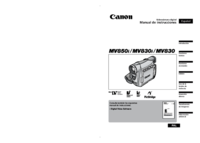
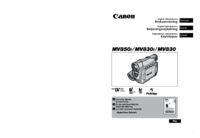


 (159 pages)
(159 pages)
 (202 pages)
(202 pages) (43 pages)
(43 pages) (81 pages)
(81 pages)
 (91 pages)
(91 pages)







Comments to this Manuals